
Peter Holmes
0
1077
83
YouTube compte 1,3 milliard d'utilisateurs, avec 5 milliards de clips visionnés chaque jour. Cela ne devrait pas surprendre - chacun d'entre nous a la possibilité de télécharger des vidéos. Que ce soient des vlogs, des tutoriels, des vidéos musicales, des séquences de jeux vidéo, des films indépendants ou tout simplement les moments forts de sorties agréables, ils peuvent tous être téléchargés en quelques minutes.
Voici ce que vous devez savoir.
Trois façons de télécharger: navigateur, application ou console
Actuellement, après avoir créé votre vidéo sur YouTube Comment créer une vidéo sur YouTube: 5 conseils pour les débutants Comment créer une vidéo sur YouTube: 5 conseils pour les débutants Si vous souhaitez créer une chaîne YouTube, vous devez connaître les bases. Voici nos meilleurs conseils pour créer une vidéo sur YouTube. , il existe trois façons de télécharger des vidéos sur YouTube.
- La méthode traditionnelle de téléchargement d'une vidéo modifiée ou d'une vidéo webcam via votre navigateur.
- Vous pouvez également utiliser l'option mobile, plus flexible, pour télécharger des vidéos préenregistrées, modifiées ou directement sur webcam via l'application mobile YouTube..
- Enfin, si vous utilisez une PlayStation 4 Revue Sony PlayStation 4 Pro Revue Sony PlayStation 4 Pro La PS4 Pro est-elle une si grosse amélioration qu'il vaut la peine de la mettre à niveau ou tout simplement une expérience manquée? Découvrons-le. ou console Xbox One Revue Microsoft Xbox One et cadeau Revue et cadeau Microsoft Xbox One La guerre des consoles fait officiellement rage et nous avons eu suffisamment de temps avec eux deux. Cela soulève la question suivante: comment se compare la Xbox One? (et certains jeux sur la Wii U Possédez-vous une Wii U? Ces jeux vous donneront envie de vous amuser Une Wii U encore? Ces jeux vous donneront envie de Une Wii U n’est pas aussi populaire que la Xbox One et la Ps4. Pourtant, .2015 est peut-être l’année où tout tourne autour, pourquoi?), Vous pouvez télécharger des séquences de jeu directement sur YouTube.
Avec trois façons de partager vos vidéos sur YouTube, il n’est pas surprenant que 300 heures de vidéo soient téléchargées chaque seconde. Au fil des ans, le processus de téléchargement de vos vidéos a évolué, introduisant de nouvelles fonctionnalités et un processus simplifié au fil du temps..
Commençons!
1. Téléchargez une vidéo YouTube à partir de votre ordinateur
Assis devant votre ordinateur? L’option la plus simple est de visiter www.youtube.com et de cliquer sur le bouton Télécharger bouton, que vous trouverez dans le coin en haut à droite.
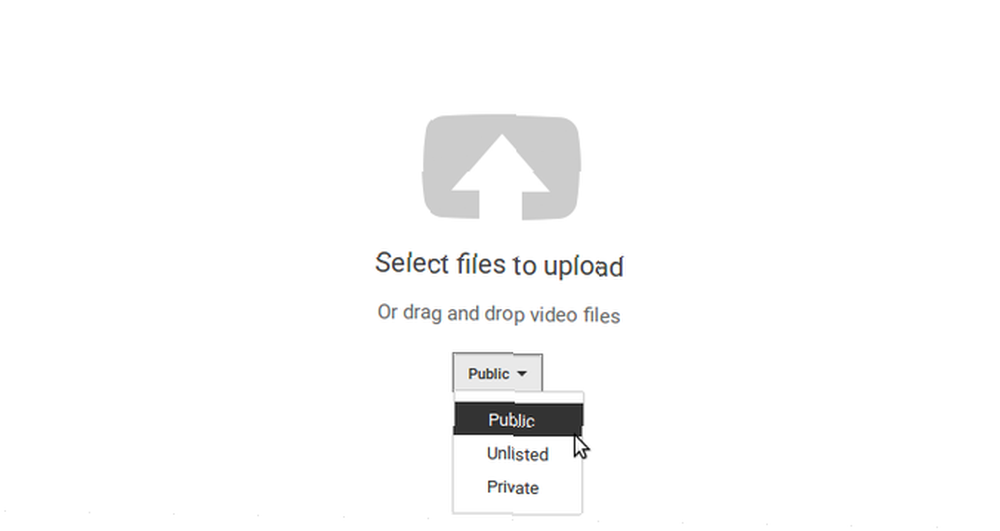
Dans l'écran suivant, cliquez sur la flèche pour télécharger un fichier vidéo à partir de votre ordinateur. vous pouvez également faire glisser la vidéo dans la fenêtre du navigateur. Vous devez également définir votre confidentialité vidéo initiale à ce stade: Publique, Non répertorié, ou Privé.
C'est si simple.
(Dans cet écran, vous verrez également une option en haut de la colonne de droite pour Importer des vidéos. Si vous utilisez Google Photos, tous les clips vidéo synchronisés sur votre stockage Google Drive peuvent être facilement importés ici, ce qui vous permettra peut-être de gagner du temps.)
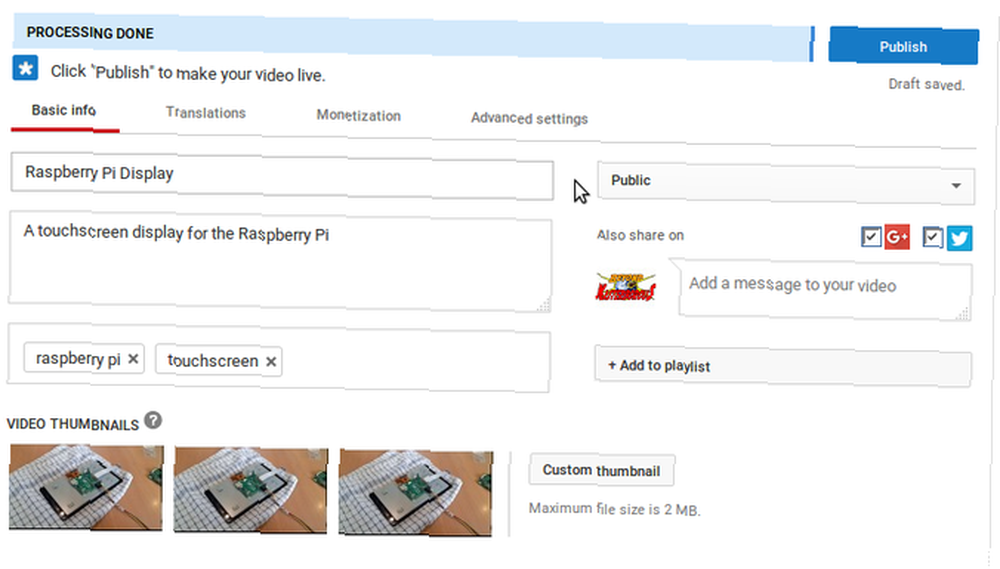
Au fur et à mesure que la vidéo se télécharge, vous serez dirigé vers le Informations de base écran. Ici, ajoutez un titre à la vidéo, une description et toutes les balises pertinentes. Les balises sont utiles pour aider les internautes à trouver votre vidéo sur YouTube et Google. Veillez donc à ce qu'elles soient pertinentes. De même, assurez-vous que votre titre comprend les termes que les gens pourraient rechercher.
Par exemple, s'il s'agit d'une vidéo en accéléré, 10 vidéos incroyables en accéléré (et comment créer le vôtre) 10 incroyables vidéos en accéléré (et comment créer le vôtre) Les vidéos en accéléré sont un excellent moyen de capturer le monde autour de vous en action. Voici comment les combiner avec d’excellents exemples tirés du Web. , comprendre “laps de temps” dans le titre.
Vous remarquerez également les cases à cocher pour Google+ et Twitter. Utilisez-les pour attribuer à YouTube la permission de mettre à jour ces flux chaque fois que vous téléchargez une vidéo. Cela aidera à trouver des téléspectateurs! Enfin, dans cet écran, vérifiez les options des vignettes. Vous pouvez remplacer la vignette par une image téléchargée ultérieurement. Pour l'instant, il suffit de choisir le meilleur sur l'offre.
Vérifier les paramètres avancés et publier
L'étape suivante consiste à accéder à l'écran Traductions. Ici, cliquez Choisir la langue pour choisir la langue appropriée, et si vous souhaitez que des traductions soient proposées, ajoutez quelques langues pour la traduction, à droite. Les résultats ne seront pas parfaits, mais ils seront assez bons. si vous voulez une traduction professionnelle, vous pouvez l'acheter via le lien en bas.
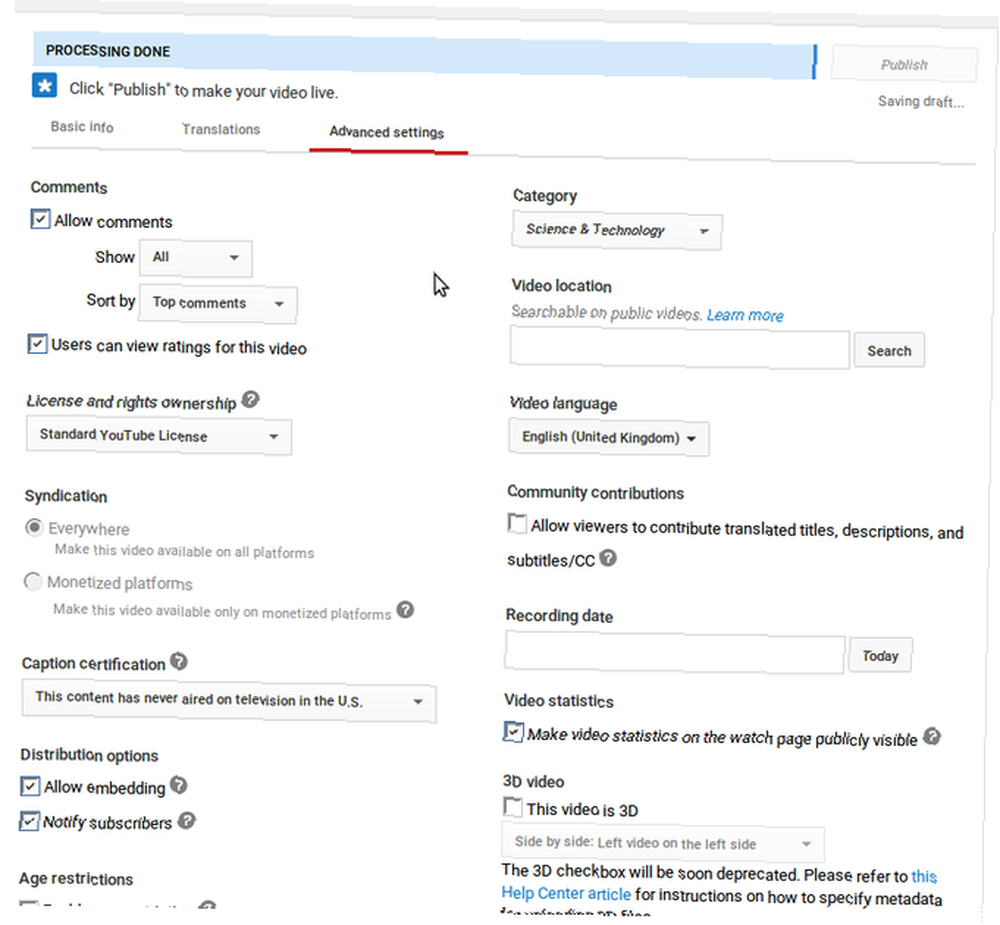
Après cela, dirigez-vous vers Avancée paramètres et définissez vos préférences pour la vidéo, par exemple, commentaires, la vidéo Catégorie, et Restrictions d'âge, etc. Lorsque vous avez terminé, cliquez sur Publier faire de la vidéo en direct sur YouTube!
Vous verrez alors des options pour Partager, Intégrer ou Email la vidéo. Utilisez-les comme bon vous semble, puis asseyez-vous et détendez-vous. Votre vidéo a été téléchargée!
A ce stade, vous pouvez soit regarder la vidéo, soit apporter quelques modifications via le Retour à l'édition bouton, ou aller au Gestionnaire de vidéo pour obtenir un aperçu des vidéos de votre compte (voir ci-dessous). Vous pouvez aussi cliquer +Ajouter plus de vidéos si vous avez plus à faire.
Et si vous voulez voir quels sites ont intégré vos vidéos YouTube Comment savoir quels sites ont intégré vos vidéos YouTube (et plus) Comment voir quels sites ont intégré vos vidéos YouTube (et plus) Vous voulez voir quels sites ont intégré vos vidéos YouTube? Nous vous montrons comment accéder à ces données et à d’autres données YouTube Analytics. , consultez ce guide:
2. Créer et télécharger une vidéo YouTube via votre smartphone
À l'aide d'un smartphone ou d'un iPhone Android, vous pouvez facilement télécharger des vidéos sur YouTube directement depuis l'application..
Tout ce que vous avez à faire, c'est d'appuyer sur l'icône de la caméra vidéo pour commencer. Vous verrez instantanément toutes les vidéos de votre appareil. Touchez donc celle que vous souhaitez télécharger. Dans l'écran suivant, vous remarquerez deux caractéristiques clés.
- Les outils de montage en haut. Nous reviendrons à ceux.
- Champs de titre et de description, que vous repérerez en les faisant défiler. le Intimité les paramètres peuvent également être trouvés ici.
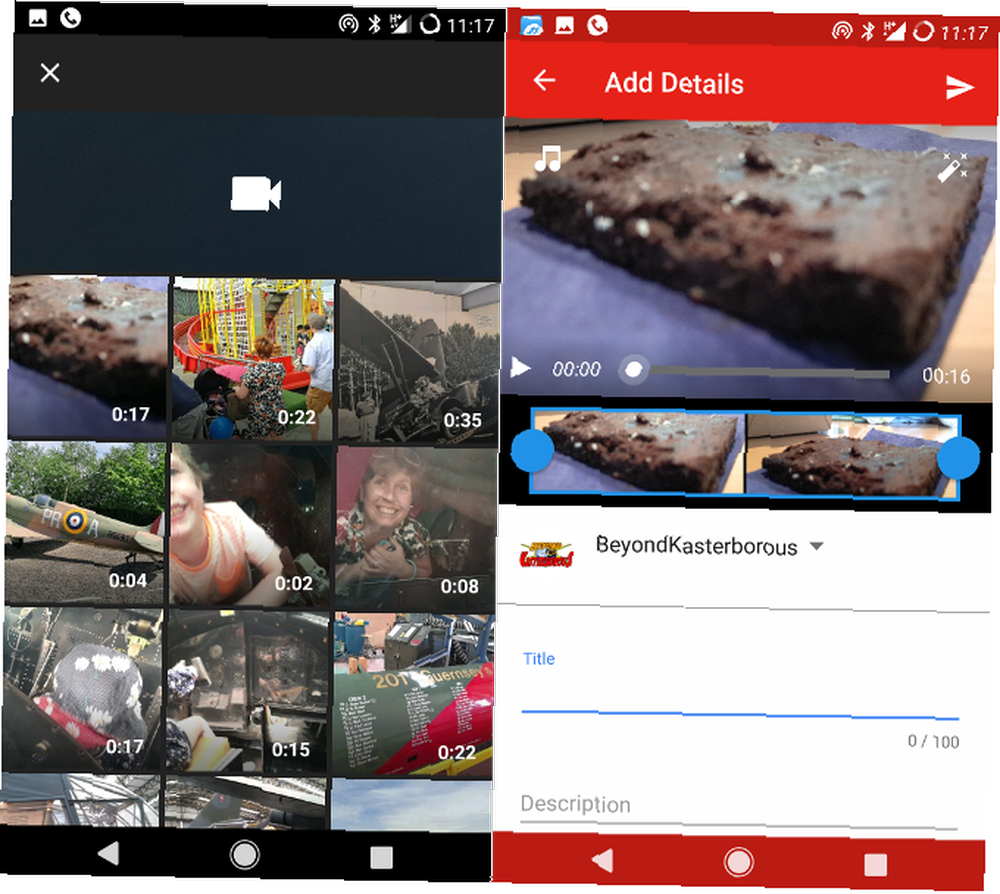
Maintenant, ces outils d'édition. Avez-vous repéré la chronologie de la vidéo, surlignée en bleu? Vous pouvez l'utiliser pour rogner la vidéo en un clip spécifique que vous souhaitez partager. Faites simplement glisser les espaces réservés vers les points de départ et d'arrivée.
En haut à gauche, vous verrez l'option d'ajouter de la musique. Vous avez le choix entre l'audio fourni par Google et les morceaux enregistrés sur votre appareil. Les morceaux peuvent être prévisualisés avec le bouton de lecture avant de taper + ajouter votre choix.
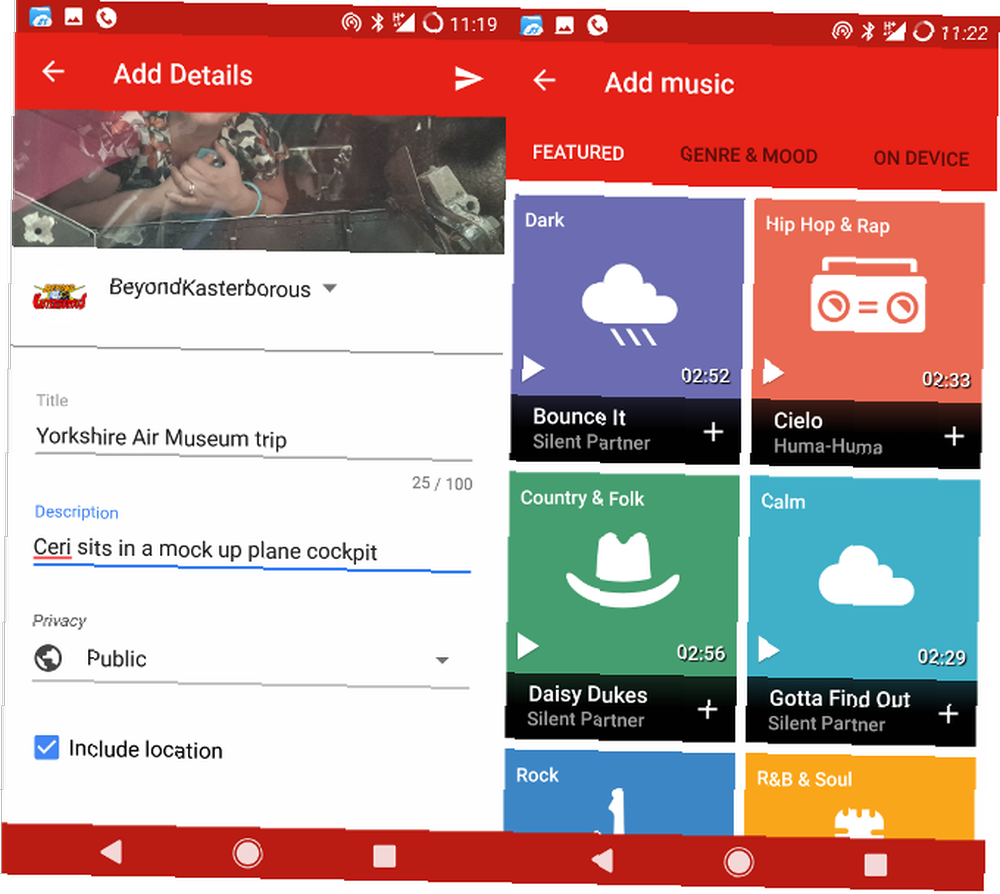
Pendant ce temps, en haut à droite, vous trouverez le bouton des filtres. Plusieurs choix inhabituels sont proposés. Sélectionnez celui que vous voulez, puis cliquez sur Lecture pour prévisualiser votre vue avec le filtre appliqué..
Une fois que vous êtes satisfait de ces choix, cliquez sur la flèche située dans l'extrême droite de la fenêtre de l'application. La vidéo va télécharger. C'est si simple.
Vous pouvez aussi utiliser votre tablette!
Il est à noter qu'un iPad ou une tablette Android peut également être utilisé pour télécharger des vidéos sur YouTube. Si vous avez des outils de montage sur votre appareil pour produire une vidéo, ils vous seront utiles, tout comme la caméra intégrée à l'appareil..
Le téléchargement via l'application est presque identique à celui d'un smartphone. Tout ce que vous venez de lire doit donc s'appliquer..
Faire des changements via le gestionnaire de vidéos
Une fois téléchargée, votre vidéo est prête à être visionnée. En fait, il est conseillé de bien regarder ce qui se passe avec. Parfois, des problèmes peuvent survenir avec les vidéos YouTube après le téléchargement. Plutôt que de laisser vos téléspectateurs sans rien à regarder, prenez le temps de les regarder.
Besoin de faire des changements? Utilisez le gestionnaire de vidéos, disponible dans la vue du navigateur de bureau de YouTube. Six sections sont disponibles ici.
- Informations et paramètres - c'est l'écran principal auquel vous ajoutez le titre et la description. Toutes les modifications que vous devez apporter aux détails existants doivent être effectuées ici.
- Améliorations - les problèmes visuels et les modifications d’équilibrage tonales peuvent être effectuées ici. Les modifications apportées ici peuvent être consultées en temps réel, ce qui permet de vérifier les solutions rapides, les filtres et les effets de flou avant de mettre à jour la vidéo..
- l'audio - besoin d'ajouter de la musique à votre vidéo? Vous avez accès à la bibliothèque Google de plus de 150 000 titres via cet écran. Ce dernier peut être mélangé avec le son existant ou le remplacer complètement. Vous pouvez enregistrer la modification sur votre vidéo existante ou Enregistrer comme nouvelle vidéo.
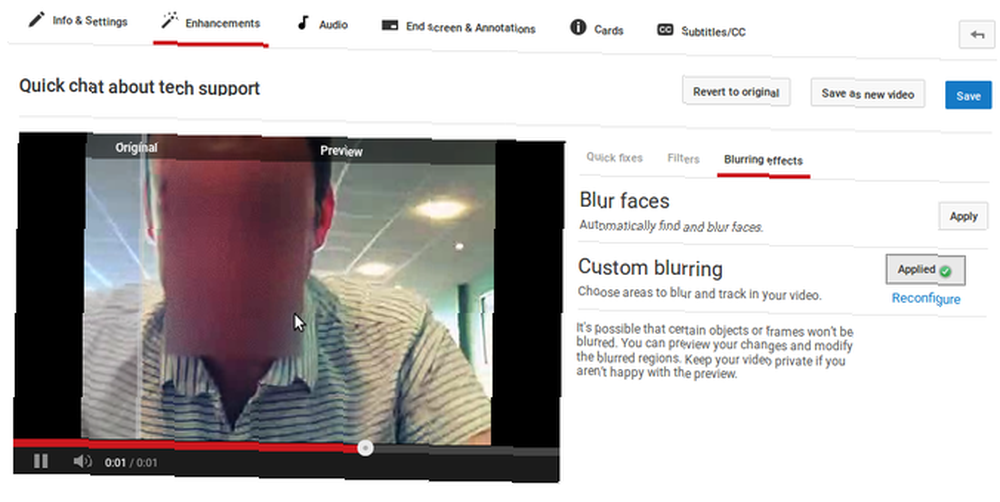
- Écran de fin - avec cet onglet, vous pouvez créer des messages pour apparaître à l'écran et ajouter une nouvelle vidéo pour les liens vers la fin de votre vidéo.
- Cartes - semblable à l'écran de fin, vous pouvez l'utiliser pour créer un lien vers d'autres vidéos. La carte apparaîtra sous forme de lien en haut de l'écran et pourra être placée n'importe où dans votre vidéo..
- Sous-titres / CC - si vous voulez que votre vidéo soit appréciée par les malentendants ou par ceux dont le son est désactivé, il suffit de sélectionner une langue sur cet écran. La technologie Google permettra la création de sous-titres.
C'est vraiment un outil pour gérer vos vidéos! Pour ouvrir Video Manager, cliquez sur l'image de votre profil dans le coin supérieur droit de la fenêtre du navigateur YouTube, puis sur Studio créateur. Tu trouveras Gestionnaire de vidéo énumérés à gauche.
3. Téléchargez des séquences de jeu vidéo à partir de votre console
Vous voulez montrer vos progrès dans vos jeux vidéo préférés? Les téléchargements sur YouTube sont possibles pour les joueurs PlayStation 4 et Xbox One! Les joueurs sur PC peuvent également télécharger directement sur YouTube, mais cela dépend généralement du jeu. Vérifiez donc si cette option est prise en charge..
Si vous possédez une Sony PlayStation 4 et que vous souhaitez télécharger les meilleurs moments de jeu sur YouTube, cette vidéo devrait vous aider:
Pendant ce temps, les utilisateurs de Xbox One doivent suivre ces instructions.
En bref, ces consoles enregistrent les séquences de jeu sans utiliser de carte de capture. Tant que votre console est connectée à Internet (et qui ne le fait pas?), Vous pourrez télécharger sur YouTube..
Télécharger des diaporamas, de la musique ou même des podcasts
YouTube ne prend pas uniquement en charge les vidéos. Vous pouvez également télécharger vos diaporamas, voire de la musique ou des podcasts. Créer un diaporama sur YouTube vous donne des outils utiles pour obtenir un résultat impeccable..
Si vous souhaitez créer un diaporama, cliquez sur le même bouton Télécharger que lors de la création d'une vidéo. Cette fois, regardez dans la colonne de droite. Ici, vous trouverez deux options pour créer des vidéos - la première avec un Diaporama photo. Cliquez sur Créer pour commencer.
Vous aurez le choix entre sélectionner des photos déjà téléchargées, parcourir Albums photos, ou télécharger de nouvelles images à partir de votre ordinateur. Encore une fois, vous pouvez faire glisser des images dans la fenêtre du navigateur pour les télécharger..
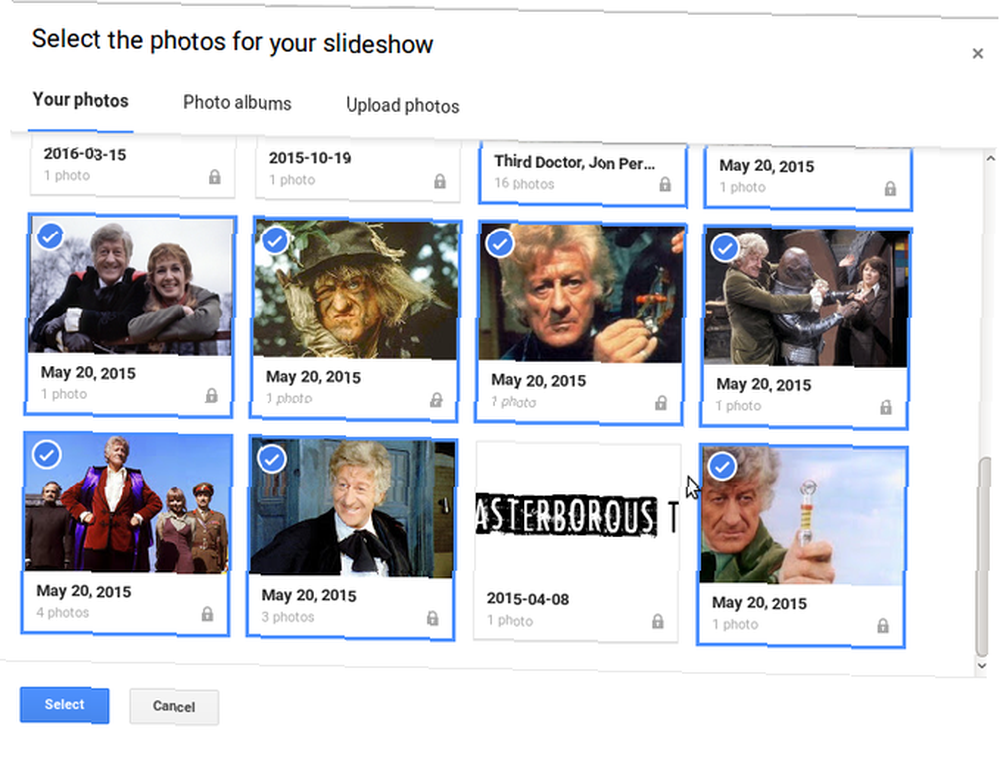
Cliquez sur Sélectionner pour continuer, puis passez en revue la sélection. Ici, vous pouvez supprimer des images ou cliquer avec le bouton gauche de la souris et faire glisser pour les réorganiser. Vous pouvez également cliquer sur le bouton en haut à droite pour Ajouter plus de photos. Quand tu es heureux, frappe Prochain pour voir un aperçu du diaporama. Au bas de la fenêtre vidéo, vous verrez des options pour modifier la Durée de la diapositive (quelque chose de 1 à 10 secondes, ou Fit to Music), le Effet de diapositive (Aucun ou Pan & Zmamie) et le Transition. Actuellement, 14 transitions sont disponibles, à partir de Guerres des étoiles-style lingettes à crossfades simples (mais efficaces).
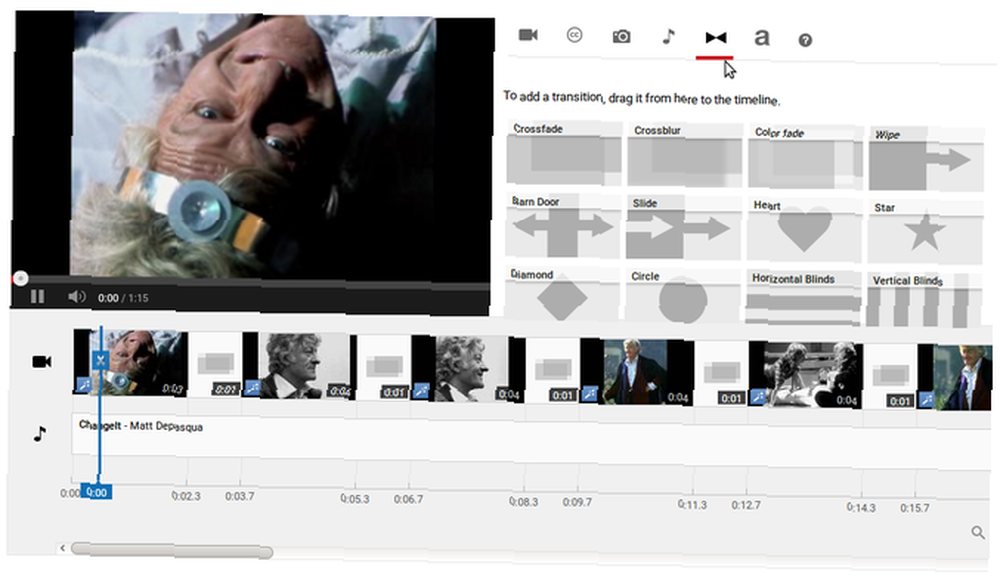
Sur la droite, sélectionnez votre audio préféré. Vous pouvez également sélectionner Pas de son. Et si vous voulez plus de contrôle sur la création, vous pouvez cliquer sur le bouton Avancée bouton. Ceci affichera l’éditeur de vidéo complet, que nous vous expliquerons plus en détail ci-dessous. Notez que votre propre fichier audio peut être chargé via cet écran, simplement en le faisant glisser vers la timeline.
Autres options de téléchargement de diaporama
Si vous souhaitez télécharger de la musique originale sans vous soucier de créer une vidéo, vous avez trois options. L'une consiste à utiliser l'outil diaporama, comme indiqué ci-dessus. Une autre consiste à utiliser un service en ligne, tel que clipconverter.cc. La troisième option consiste à employer un éditeur vidéo tiers pour ajouter l'audio à certaines photos, puis télécharger le fichier exporté sur YouTube..
Il en va de même pour les podcasts - nous avions déjà vu comment les envoyer sur YouTube. 3 façons d'ajouter votre podcast audio à YouTube uniquement. 3 façons d'ajouter votre podcast audio à YouTube Le 3ème site Web le plus grand au monde ne vous permettra pas télécharger de l'audio sans vidéo d'accompagnement. Optimisez le profil de votre podcast en le présentant sur YouTube avec ces trois solutions de contournement.. .
Modifier votre vidéo en ligne sur YouTube
Même si vous préférez utiliser votre propre logiciel de montage, YouTube possède un très bon éditeur en ligne, adapté pour ajouter des vidéos, des images fixes, des transitions et même de la musique et des titres..
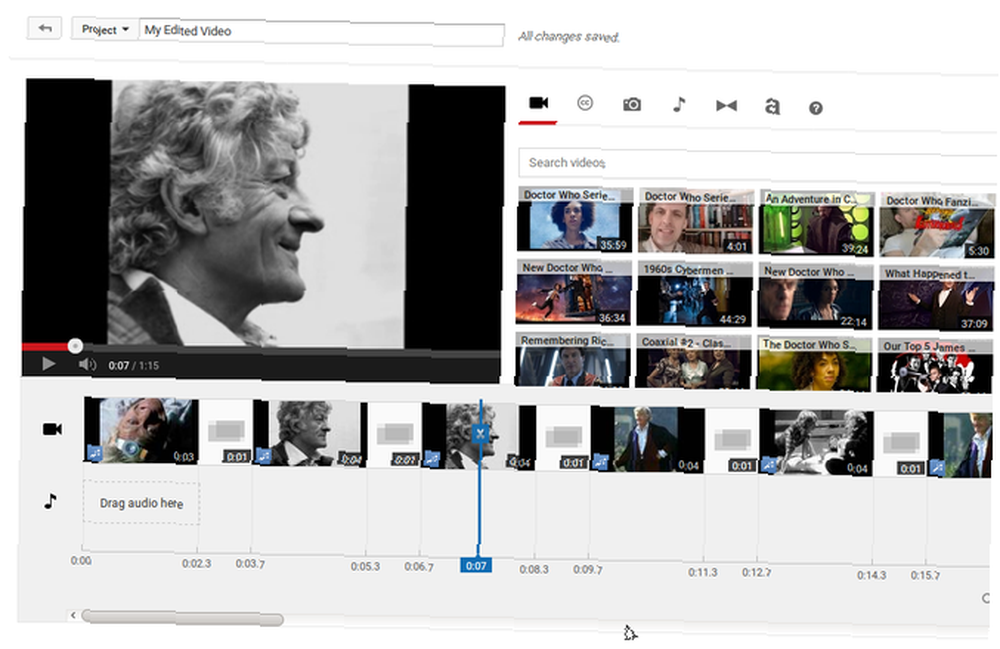
Pour y accéder, cliquez sur le bouton Télécharger dans la fenêtre principale de YouTube et recherchez le modifier bouton dans la colonne en bas à droite, sous Editeur vidéo.
Les clips vidéo - qui doivent avoir été préalablement téléchargés ou importés - peuvent être glissés vers la timeline, puis coupés et ajustés si nécessaire. Des transitions peuvent être ajoutées, glissées et déposées entre les clips. La vidéo peut également être corrigée, avec des outils de stabilisation et de ralenti parmi les solutions utiles. Des filtres et des légendes peuvent également être facilement ajoutés.
Une fois que vous avez terminé ici, cliquez simplement sur Créer une vidéo pour commencer l'ajout du titre et de la description habituels.
L'avenir de la télévision - entre vos mains!
Tout le monde a les outils et la possibilité de télécharger sur YouTube. Tout type de programme que vous pouvez imaginer peut être produit et téléchargé sur votre chaîne. Et tout ce dont vous avez besoin, c'est d'un smartphone, d'un ordinateur ou d'une console de jeux.
Il est même possible de diffuser en direct avec YouTube (bien que Facebook soit une bonne alternative ici), en utilisant votre smartphone ou votre PC avec l'option de diffusion en direct de YouTube. Ceci convient aux événements, ou simplement aux longues discussions. Vous pouvez également souhaiter diffuser une discussion de groupe via Google Hangouts via YouTube.
Vous cherchez des chaînes intéressantes à regarder? Consultez ces chaînes YouTube pour les geeks de la technologie 5 chaînes YouTube Geeky pour les geeks Techniques 5 chaînes YouTube de Geeky pour les geeks Techniques Si vous êtes un mordu de la technologie, vous devez vous abonner à ces chaînes YouTube. Ce sont les chaînes YouTube les plus geek que nous avons pu trouver. .
Crédit d'image: Rawpixel.com via Shutterstock.com











